Kā bez maksas aktivizēt sistēmu Windows 11: 2 labākie veidi
Miscellanea / / April 03, 2023
Vai vēlaties savā ierīcē aktivizēt operētājsistēmu Windows 11, bet nevēlaties maksāt par produkta atslēgu? Ir vairākas metodes, kā bez maksas aktivizēt Windows 11. Šis raksts soli pa solim palīdzēs jums to izdarīt datorā.

Ja izmantojat operētājsistēmu Windows 11 bez aktivizēšanas, iespējams, saskarsities ar noteiktiem funkciju un funkcionalitātes ierobežojumiem. Windows 11 aktivizēšana ir būtiska, lai maksimāli izmantotu savu ierīci. Tas ir tāpēc, ka tas nodrošina piekļuvi visām operētājsistēmas piedāvātajām funkcijām un funkcionalitātei. Tātad, lūk, kā iegūt pilnu piekļuvi operētājsistēmai Windows 11.
1. Kā bez maksas aktivizēt Windows 11, izmantojot CMD
Darbības, lai aktivizētu Windows 11, izmantojot komandu uzvedni, ir vienkāršas un viegli izpildāmas. Turklāt tas ir likumīgs veids, kā bez maksas aktivizēt Windows, kā Microsoft piedāvā KMS atslēgas. Tomēr izpildiet tālāk sniegtos norādījumus.
1. darbība: nospiediet tastatūras Windows taustiņu, ierakstiet Komandu uzvedneun noklikšķiniet uz Palaist kā administratoram.

Uzvednē noklikšķiniet uz Jā.
2. darbība: ierakstiet tālāk norādīto komandu un nospiediet taustiņu Enter.
slmgr /ipk kmsclientkey
Piezīme: KMSClientKey ir aktivizācijas atslēga, kas jums būs jāievada atkarībā no izvēlētā Windows izdevuma. Atrodiet tālāk norādītās atslēgas:
- Windows Home: TX9XD-98N7V-6WMQ6-BX7FG-H8Q99
- Windows Home N: 3KHY7-WNT83-DGQKR-F7HPR-844BM
- Windows Pro: W269N-WFGWX-YVC9B-4J6C9-T83GX
- Windows Pro N: MH37W-N47XK-V7XM9-C7227-GCQG9
- Windows Education: NW6C2-QMPVW-D7KKK-3GKT6-VCFB2
- Windows Education N: 2WH4N-8QGBV-H22JP-CT43Q-MDWWJ
Piemēram, ja vēlaties aktivizēt Windows 11 Pro, izmantojiet komandu “slmgr /ipk W269N-WFGWX-YVC9B-4J6C9-T83GX”.

3. darbība: jums būs jāiestata KMS serveris, izmantojot šo komandu.
slmgr / skms jūsu serveris
Piezīme: sava servera vietā ierakstiet kms.msguides.com vai kms8.msguides.com.

4. darbība: Visbeidzot ierakstiet tālāk norādīto komandu un nospiediet taustiņu Enter.
slmgr /ato
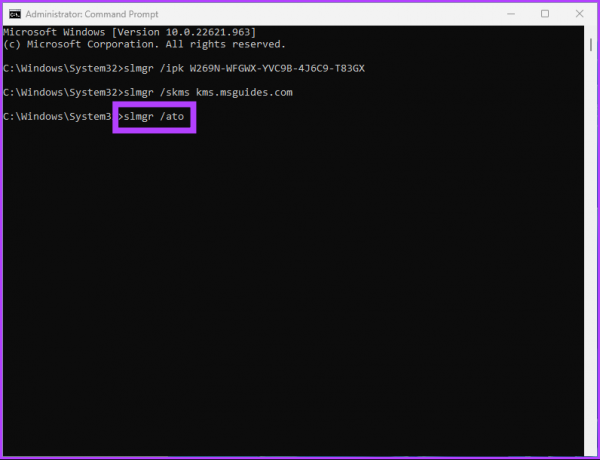
Izmantojot šo komandu, jūsu Windows tiks aktivizēts bez maksas. Ja šī metode ir pārāk sarežģīta vai ilgstoša, lai to ievērotu, pārbaudiet nākamo metodi.
2. Kā bez maksas aktivizēt Windows 11, izmantojot sērijveida failu
Atruna: Lai gan esam pārbaudījuši pakešu skriptu, Microsoft neiesaka izmantot pakešu skriptus, lai aktivizētu sistēmu Windows 11. Tātad, izpildiet šo metodi pēc saviem ieskatiem.
1. darbība: ar peles labo pogu noklikšķiniet uz darbvirsmas, atlasiet Jauns un izvēlieties Teksta dokuments.

2. darbība: nosauciet failu un nospiediet taustiņu Enter.
Piemērs: piešķiriet failam nosaukumu “Windows 11 Activator”.
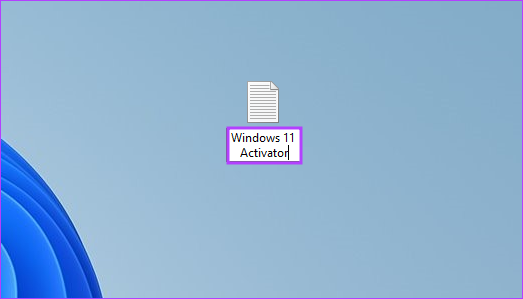
3. darbība: Kopējiet un ielīmējiet tālāk norādīto skriptu teksta dokumentā. Vai arī varat lejupielādēt teksta dokumentu, izmantojot tālāk esošo saiti, un pāriet uz 5. darbību.
@echo off title Aktivizējiet Windows 7 / 8 / 8.1 / 10 BEZMAKSAS!&cls&echo &echo #Copyright: MSGuides.com&echo &echo.&echo #Atbalstītie produkti:&echo - Windows 7 Professional&echo - Windows 7 Professional N&echo - Windows 7 Professional E&echo - Windows 7 Enterprise&echo - Windows 7 Enterprise N&echo - Windows 7 Enterprise E&echo - Windows 8 Core&echo - Windows 8 Core Single Language&echo - Windows 8 Professional&echo - Windows 8 Professional N&echo - Windows 8 Professional WMC&echo - Windows 8 Enterprise&echo - Windows 8 Enterprise N&echo — Windows 8.1 Core&echo — Windows 8.1 Core N&echo — Windows 8.1 Core Single Language&echo — Windows 8.1 Professional&echo — Windows 8.1 Professional N&echo - Windows 8.1 Professional WMC&echo - Windows 8.1 Enterprise&echo - Windows 8.1 Enterprise N&echo - Windows 10 Home&echo - Windows 10 Home N&echo - Windows 10 Home Single Valoda un atbalss — Windows 10 sākums, valstij raksturīgā atbalss — Windows 10 profesionālā un atbalss — Windows 10 profesionālā atbalss — Windows 10 Izglītība — Windows 10 Izglītība N&echo — Windows 10 Enterprise&echo — Windows 10 Enterprise N&echo — Windows 10 Enterprise LTSB&echo — Windows 10 Enterprise LTSB N&echo.&echo.&echo &echo Jūsu aktivizēšana Windows... & cscript //nologo c:\windows\system32\slmgr.vbs /ipk FJ82H-XT6CR-J8D7P-XQJJ2-GPDD4 >nul&cscript //nologo c:\windows\system32\slmgr.vbs /ipk MRPKT-7JMMGT3- -QY7MG > nul&cscript //nologo c:\windows\system32\slmgr.vbs /ipk W82YF-2Q76Y-63HXB-FGJG9-GF7QX >nul&cscript //nologo c:\windows\system32\slmgr.vbs /ipk 33PXH-7Y6KF-2HV8 /BBRn9ul-2HV8 /nologo c:\windows\system32\slmgr.vbs /ipk YDRBP-3D83W-TY26F-D46B2-XCKRJ >nul&cscript //nologo c:\windows\system32\slmgr.vbs /ipk C29WB-22CC8-VJW-6n /GHul-9-VJW-6 /nologo c:\windows\system32\slmgr.vbs /ipk BN3D2-R7TKB-3YPBD-8DRP2-27GG4 >nul&cscript //nologo c:\windows\system32\slmgr.vbs /ipk 2WN2H-YGCQR-CDQ6n /TFKQR-YX6n >TFKQR-YX6 /nologo c:\windows\system32\slmgr.vbs /ipk NG4HW-VH26C-733KW-K6F98-J8CK4 >nul&cscript //nologo c:\windows\system32\slmgr.vbs /ipk XCVCF-2NXM9-7QB7 /cul2MRYQB7 > /nologo c:\windows\system32\slmgr.vbs /ipk GNBB8-YVD74-QJHX6-27H4K-8QHDG >nul&cscript //nologo c:\windows\system32\slmgr.vbs /ipk 32JNW-9KQ84-WCKn7 /PGGYT-84-DDK7 > /nologo c:\windows\system32\slmgr.vbs /ipk JMNMF-RHW7P-DMY6X-RF3DR-X2BQT >nul&cscript //nologo c:\windows\system32\slmgr.vbs /ipk M9Q9P-WNJJT-6WWXKKY-6&cXPY-6 /nologo c:\windows\system32\slmgr.vbs /ipk 7B9N3-D94CG-YTVHR-QBPX3-RJP64 >nul&cscript //nologo c:\windows\system32\slmgr.vbs /ipk BB6NG-PQ82V-VD-Wulve&script /nologo c:\windows\system32\slmgr.vbs /ipk GCRJD-8NW9H-F2CDX-CCM8D-9D6T9 >nul&cscript //nologo c:\windows\system32\slmgr.vbs /ipk HMCNV-VVBFX-7HMBH-4cFTYYBB> /nologo c:\windows\system32\slmgr.vbs /ipk 789NJ-TQK6T-6XTH8-J39CJ-J8D3P >nul&cscript //nologo c:\windows\system32\slmgr.vbs /ipk TX9XD-98NJ /nologo c:\windows\system32\slmgr.vbs /ipk 3KHY7-WNT83-DGQKR-F7HPR-844BM >nul&cscript //nologo c:\windows\system32\slmgr.vbs /ipk 7HNRX-D7KGQ-cDF&WHPR4 > /nologo c:\windows\system32\slmgr.vbs /ipk PVMJN-6DFY6-9CCP6-7BKTT-D3WVR >nul&cscript //nologo c:\windows\system32\slmgr.vbs /ipk W269N-WFGWX-YVC9B-Tul8-YVC9X9-Tul83 /nologo c:\windows\system32\slmgr.vbs /ipk MH37W-N47XK-V7XM9-C7227-GCQG9 >nul echo &echo.&echo.&set i=1 :server if %i%==1 set KMS_Sev=kms7.MSGuides. %i%==2 iestatiet KMS_Sev=kms8.MSGuides.com, ja %i%==3 iestatiet vietni KMS_Sev=kms9.MSGuides.com, ja %i%==4 goto notsupported cscript //nologo c:\windows\system32\slmgr.vbs /skms %KMS_Sev% >nul cscript //nologo c:\windows\system32\slmgr .vbs /ato | atrast /i "veiksmīgi" && (atbalss.& atbalss & atbalss. & izvēle /n /c YN /m "Vai vēlaties apmeklēt manu emuāru [Y, N]?" & ja kļūdas līmenis 2 iziet) || (atbalss Savienojums ar serveri neizdevās! Mēģina izveidot savienojumu ar citu... & echo Lūdzu uzgaidiet... & atbalss. & atbalss. & iestatiet /a i+=1 & goto server) Explorer " http://MSGuides.com"&goto apturēt :notsupported echo &echo.&echo Atvainojiet! Jūsu versija netiek atbalstīta. :apturēt pauzi > null
Lejupielādējiet Windows 11 aktivatora pakešfailu
3. darbība: dodieties uz Fails un nolaižamajā izvēlnē atlasiet Saglabāt kā.

4. darbība: nosauciet failu kā “Windows11activator.bat” un saglabājiet to kā .bat failu.

5. darbība: ar peles labo pogu noklikšķiniet uz faila un izvēlieties Palaist kā administratoram.

6. darbība: jūs saņemsit uzvedni, kurā teikts, ka sistēma Windows ir atklājusi draudus. Noklikšķiniet uz tā.

Jūs tiksit novirzīts uz Windows Defender iestatījumiem.
7. darbība: Sadaļā “Vīrusu un draudu aizsardzība” sadaļā Pašreizējie draudi atlasiet “Atļaut ierīcē” un noklikšķiniet uz Sākt darbības.
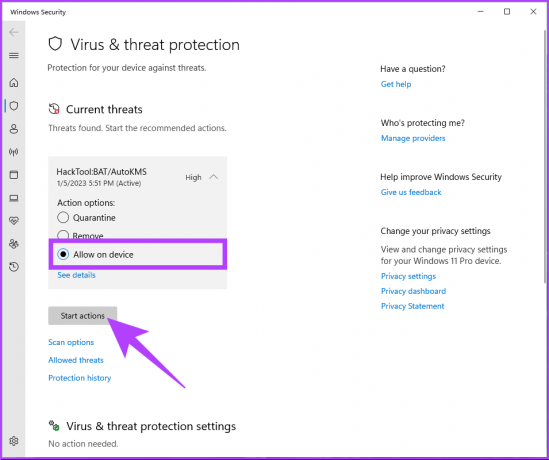
Kad tas ir izdarīts, aizveriet logu.
8. darbība: Atgriezieties failā, ar peles labo pogu noklikšķiniet uz tā un atlasiet Palaist kā administratoram.

Tiks atvērta komandu uzvedne, un tiks sākts aktivizācijas process. Jūs saņemsit uzvedni ar tekstu “Produkts ir veiksmīgi aktivizēts”. Pēc tam aizveriet logu. Varat pārbaudīt, vai aktivizēšana bija veiksmīga, veicot nākamajā sadaļā norādītās darbības.
Kā pārbaudīt, vai Windows 11 ir aktivizēts
Pirms bez maksas aktivizējat savu Windows 11 datoru, ir svarīgi pārbaudīt, vai tas jau ir aktivizēts. Jums ne vienmēr ir jāievada produkta atslēga, lielāko daļu laika sistēma Windows to automātiski ienes no reģistra vai fiziskā datu nesēja (dažos gadījumos), lai pārbaudītu, vai tas ir pareizi licencēts.
Ir vairāki veidi, kā pārbaudīt datora aktivizācijas statusu. Turpināt lasīt.
1. metode: pārbaudiet, izmantojot Windows iestatījumu lietotni
1. darbība: nospiediet tastatūras Windows taustiņu, ierakstiet Iestatījumiun noklikšķiniet uz Atvērt.

2. darbība: sadaļā Sistēma ritiniet uz leju un noklikšķiniet uz opcijas Aktivizēšana.

3. darbība: ja jūsu dators nav aktivizēts, tas parāda aktivizācijas statusu kā Nav aktīvs.

2. metode: pārbaudiet, izmantojot komandu uzvedni
1. darbība: nospiediet tastatūras Windows taustiņu, ierakstiet Komandu uzvedne un noklikšķiniet uz atvērt "Palaist kā administratoram".

Uzvednē noklikšķiniet uz Jā.
2. darbība: ierakstiet tālāk norādīto komandu un nospiediet taustiņu Enter.
slmgr /dli
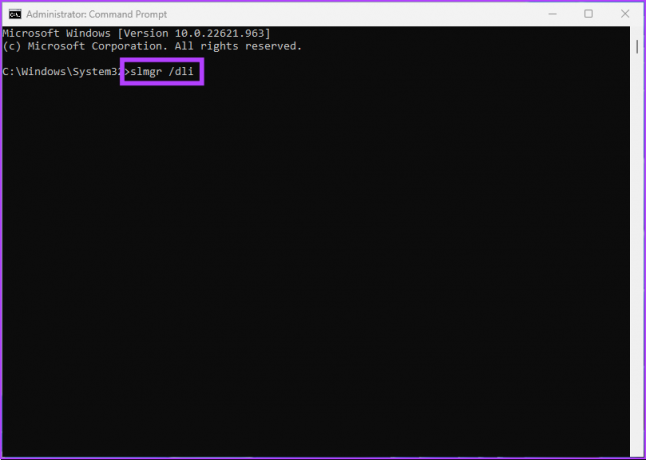
Ja Windows Script Host uzvednē tiek rādīts “Kļūda: produkta atslēga nav atrasta”, tas nozīmē, ka ar Windows 11 datoru nav saistīta produkta atslēga.
Ja vēlaties izvairīties no visu šo darbību veikšanas un vēlaties ātri aktivizēt Windows 11 datoru, labāk ir iegūt licenci, nevis risinājumus. Tomēr vispirms ir jāatinstalē instalētā Windows 11 licence, veicot iepriekš minētās metodes.
Kā deaktivizēt Windows vai atinstalēt produkta atslēgu
Pirms digitālās licences iegādes ieteicams atinstalēt Windows 11 licenci, kas instalēta ar iepriekš minētajām metodēm. Lūk, kā to izdarīt.
1. darbība: nospiediet tastatūras Windows taustiņu, ierakstiet Komandu uzvedneun noklikšķiniet uz Palaist kā administratoram.

2. darbība: ierakstiet tālāk norādīto komandu un nospiediet taustiņu Enter.
slmgr /upk

Jūs saņemsit uzvedni “Windows Script Host”, kurā teikts: “Produkta atslēga ir veiksmīgi atinstalēta”.
Tieši tā. Tagad, kad esat atinstalējis Windows produkta atslēgu, pārejiet pie nākamās metodes, lai iegādātos digitālo licenci.
Kā iegādāties digitālo licenci un aktivizēt Windows
1. darbība: nospiediet tastatūras Windows taustiņu, ierakstiet Iestatījumiun noklikšķiniet uz Atvērt.

2. darbība: sadaļā Sistēma ritiniet uz leju un noklikšķiniet uz opcijas Aktivizēšana.

3. darbība: Noklikšķiniet uz Atvērt veikalu blakus “Iegūt jaunu licenci lietotnē Microsoft Store”.

4. darbība: noklikšķiniet uz pogas Pirkt un izpildiet pirkuma uzvednes.
Piezīme: pārliecinieties, vai esat pieteicies Microsoft veikalā, izmantojot savu Microsoft kontu.

Lūdzu. Jūsu Windows 11 digitālā licence tiek aktivizēta, kad aizpildāt uzvednes un samaksājat par to. Varat pārbaudīt statusu, pārejot uz aktivizācijas stāvokli Windows iestatījumi.
Bieži uzdotie jautājumi par Windows 11 aktivizēšanu bez maksas
Jā, jūs varat aktivizēt Windows 11 vēlāk, ja nevarat to izdarīt sākotnējās instalēšanas procesa laikā. Windows parasti nodrošina labvēlības periodu uz ierobežotu laiku, parasti 30 dienas. Šajā laikā varat izmantot lielāko daļu operētājsistēmas līdzekļu un funkcionalitātes, lai gan dažas funkcijas var būt ierobežotas vai nepieejamas.
Neaktivizētas Windows izmantošana nav nelikumīga. Tomēr jums būs mazāk funkciju un funkcionalitātes. Piemēram, jūs nevarēsit personalizēt, izmantot drošības līdzekļus, iegūt automātiskos atjauninājumus vai izmantot attālo darbvirsmu.
Aktivizējot Windows, no ierīces netiek dzēsti faili vai dati. Aktivizācijas process pārbauda, vai izmantojat likumīgu un pareizi licencētu operētājsistēmas kopiju. Tas atbloķē visas Windows funkcijas un funkcionalitāti.
Izmantojiet pilnvērtīgu Windows
Kā redzat, Windows 11 ir viegli aktivizēt bez maksas. Veicot šajā rakstā minētās darbības, varat veiksmīgi aktivizēt operētājsistēmu Windows 11 savā datorā un sākt izmantot visas tās funkcijas un funkcionalitāti bez jebkādiem ierobežojumiem. Tagad, kad zināt, kā bez maksas aktivizēt sistēmu Windows 11, iespējams, vēlēsities arī uzzināt 4 populārākie veidi, kā pievienot vai noņemt papildu līdzekļus operētājsistēmā Windows 11.


